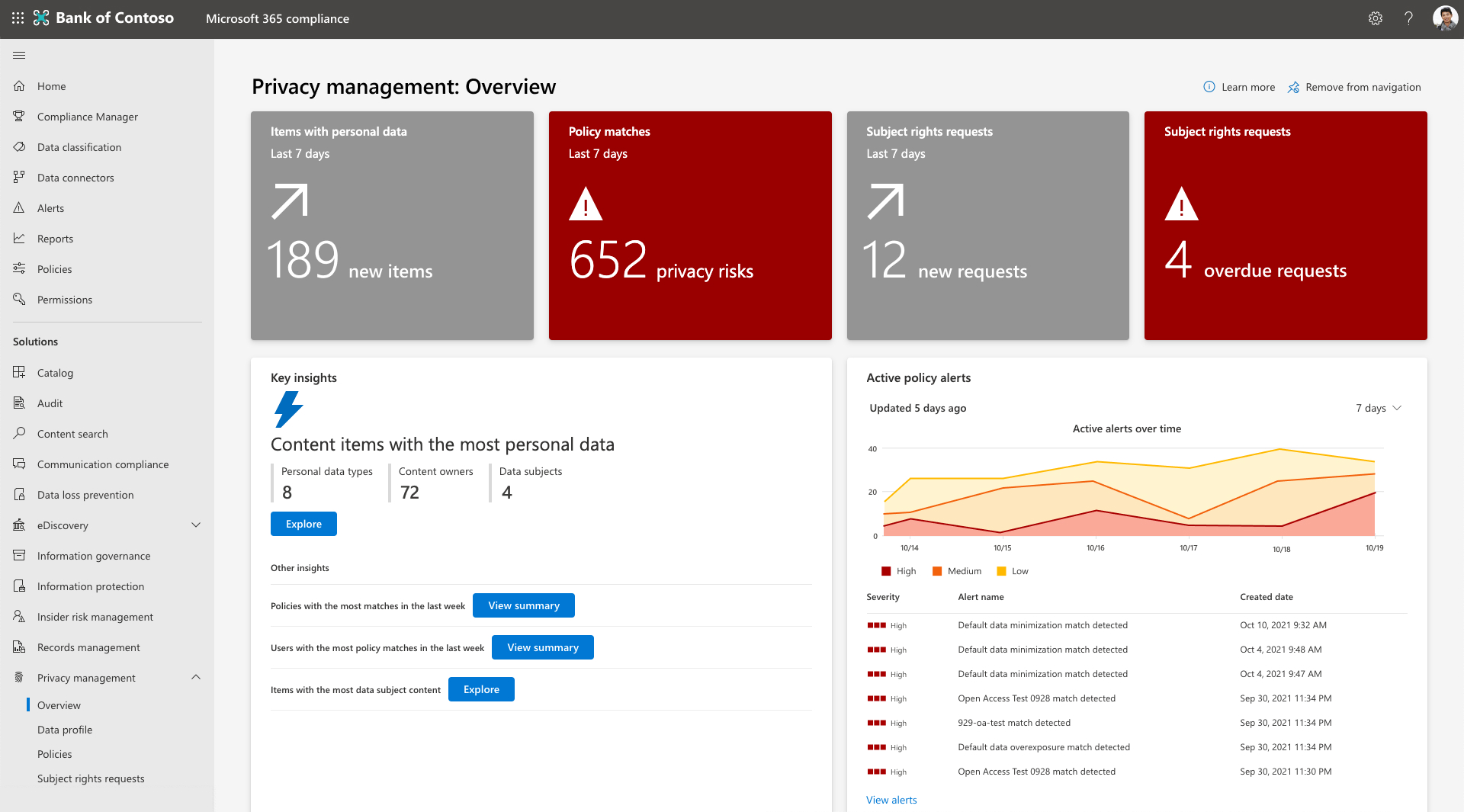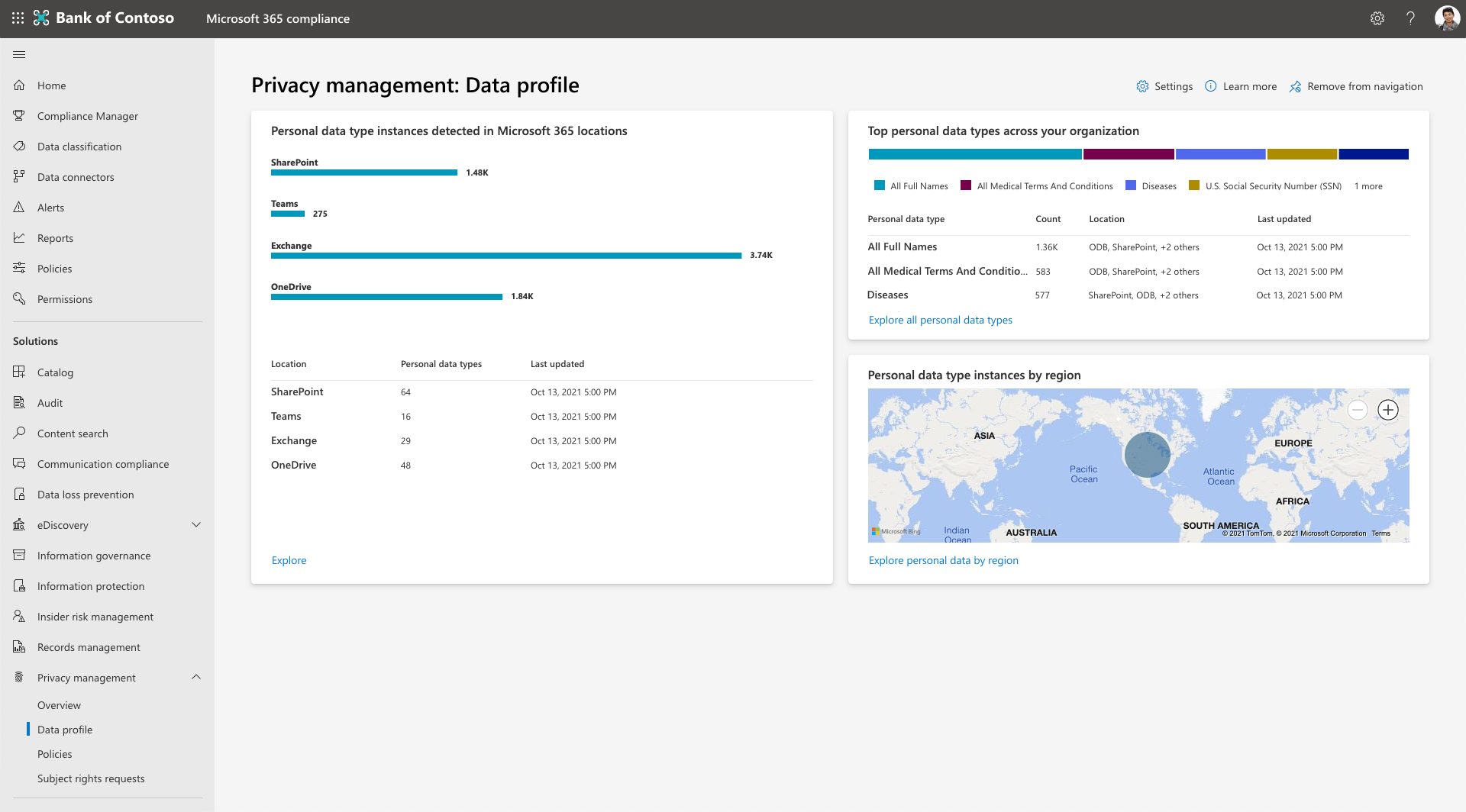在 Microsoft Priva 入口網站 (預覽) 中,有關貴組織個人資料的視覺效果和深入解析,請參閱隱私權風險管理中的 [報告] 頁面,以及 [概觀] 頁面的 [報告] 區段。
在 [概觀] 頁面上
隱私權風險管理中 的概觀 頁面有一個 [報告 ] 區段,其中包含 個人資料類型實例 卡片和 敏感度卷標卡片的頂端位置 。
個人資料類型實例
[個人資料類型實例] 卡片可協助突顯貴組織在數據橫向中偵測到的個人資料類型的多樣性。 圓圈圖和條形圖會顯示在內容中找到之機密資訊類型之唯一實例的約略匯總計數,並根據數據位置細分。
SIT) (機密資訊類型 是偵測身分證或信用卡號碼等機密資訊的模式型分類器。 如果內容專案包含三個信用卡號碼和一個社會安全號碼,該專案會被視為包含兩個唯一的 SIT 和四個 SIT 實例。 選 取 [探索報 表] 以移至 [ 報表] 頁面。
具有敏感度標籤的頂端位置
含有 敏感度標籤片的頂端位置 會顯示具有 敏感度標籤之內容項目的數目關係型表示,並根據數據位置細分。 將游標停留在特定資料位置的方塊上,以顯示包含敏感度標籤的內容項目數目。 選 取 [探索更多敏感度標籤 ] 以移至 [ 內容總管 ] 區域,您可以在此檢視組織中的特定敏感度標籤,以及套用每一個捲標的項目數量。
在 [報告] 頁面上
[報告 (預覽) 頁面包含有關貴組織數據橫向中個人資料的深入解析和完整報表陣列。 數據深入解析涵蓋 Microsoft 365、Microsoft Azure (預覽) 和 Amazon Web Services S3 (預覽) 的位置。
[ 報告] (預覽) 頁面上有許多卡片會依數據位置顯示明細。 如果您只想將檢視限制為一或多個位置,請選取 [報告] 頁面頂端的 [Microsoft 365]、[Azure (預覽) ] 或 [AWS] ([預覽]) 按鈕來篩選檢視。
重要深入解析
包含最個人資料的內容專案
含有大量個人資料的內容可能會顯示較高的曝光風險。 您可能會想要檢閱這類專案,以確保這些專案已涵蓋在隱私權風險管理原則中。
含有最個人化數據卡的內容專案會顯示偵測到的唯一個人資料類型數目、已識別的唯一內容擁有者數目,以及已根據主體權利要求的數據比對設定識別的數據主體數目。 選 取 [探索 ] 以根據您的設定檢視包含最個人資料的內容專案。
其他 深入解析,選 取 [檢視摘要 ],以取得找到專案的摘要檢視。 您也可以選擇 [探索 這些結果] 來預覽個別檔案。 此檢視最多顯示100個專案。 隱私權管理角色群組中的使用者可以選取檔案來檢閱詳細數據並判斷相關性,並以 .csv 格式導出清單以供參考。
隨時間持續作用中的警示
在 時間卡片上的 [作用中通知 ] 會顯示由原則相符項目觸發的主動式警示快照。 一段時間后,此檢視可協助您更輕鬆地偵測異常,例如大量尖峰。 選 取 [檢視通知 ] 以移至 [ 通知 ] 頁面,您可以在這裡調查通知並建立問題以進行補救。
隱私權法規
此卡片向 Microsoft Purview 合規性管理員 介紹深入解析,以示範在 Priva 中完成特定動作如何改善您的隱私權姿勢。
隱私權分數表示您完成與數據隱私權法規相關的控制措施的進度速率。 當您在合規性管理員中針對與貴組織最相關的法規建立評量時,您的分數會變成更實用的工具,以加強您的隱私權狀態。 選 取 [檢視改進動作 ] 以檢視包含合規性管理員中詳細實作指導方針的篩選動作清單。 深入瞭解 Priva 如何與合規性管理員搭配運作。
依地區顯示的個人資料類型實例
如果是多地理環境,此磚會根據託管此內容的區域,以地區方式匯總您內容中找到的個人資料類型實例。 對於單一地區組織,此磚會顯示一個代表您Microsoft 365 位置的點。 將游標停留在地圖上的點上,會顯示在該區域中發現的個人資料類型實例的大約計數。
原則趨勢
原則趨勢卡片提供您組織數據中趨勢的動態視覺效果。 這些圖形可以根據時間範圍、數據類型或數據位置等特性來篩選。 使用下拉功能表選項來調整檢視。 將游標停留在圖形中的線條上,可讓您查看與該特定時間點相關的統計數據。
與原則相關的結果包括來自 測試 和開 啟 模式中原則的數據。 如果沒有特定類型的原則為使用中,相關圖形就不會顯示任何結果。
組織中的個人資料
組織卡片中的個人資料會顯示在經過一段時間後偵測到與您原則設定相符的個人資料量,以及其所在位置的趨勢。 調整下拉功能表選項,依位置、數據類型或時間範圍隔離您的數據檢視。
過度曝取的個人資料
過度曝光的個人資料卡片會顯示與數據過度曝光原則相關的趨勢。 它可以協助您識別貴組織中使用者一段時間的共享行為,涵蓋 365 Microsoft內外的位置,其中含有個人資料的內容可能會面臨過度曝光的風險。 調整下拉功能表選項,依位置、數據類型或時間範圍隔離您的數據檢視。
組織中偵測到的數據傳輸
組織卡片中偵測到的數據傳輸會顯示與數據傳輸原則相關的趨勢,並且僅適用於您Microsoft 365 環境中的數據。 它可讓您檢視組織內部、部門之間或多地組織地區之間的數據移動狀況。 依據位置、數據類型或時間範圍來隔離您的數據檢視
未使用的個人資料
[未使用的個人資料] 卡片會顯示與數據傳輸原則相關的趨勢,並且僅適用於您Microsoft 365 環境中的數據。 它可讓您深入瞭解貴組織儲存包含個人資料的內容多久,以及您的原則如何改善您一段時間對此數據的處理。 依據位置、數據類型或時間範圍來隔離您的數據檢視
分類
前 5 個敏感度標籤
[前 5 個敏感度標籤] 卡片會指出哪些五個敏感度標籤最常套用到數據橫向中的內容專案,並依數據位置細分。 選 取 [探索更多敏感度標籤 ] 以移至 [ 內容總管 ] 區域,您可以在此檢視組織中的特定敏感度標籤,以及套用每一個捲標的項目數量。
[前 5 個機密資訊類型] 卡片會指出數據橫向內容專案中最常出現的 5 個 SIT,並依數據位置細分。 選 取 [探索更敏感的資訊類型 ] 以移至 [ 內容總管 ] 區域,您可以在此檢視組織中的特定 SIT,以及偵測到每個 SIT 的項目數量。
具有敏感度標籤的頂端位置
請參閱 上面這張卡片的描述。
在傳統 Microsoft權檢視合規性入口網站中,有關貴組織個人資料的視覺效果和深入解析,都位於隱私權風險管理中 的概觀 和 數據配置檔 頁面上。
若要開始,請移至 [Microsoft檢視合規性入口網站 中的隱私權風險管理],並檢視下列頁面:
-
概觀:在 Microsoft 365 中提供貴組織數據的整體檢視。 隱私權系統管理員可以監控趨勢和活動、找出並調查涉及個人資料的潛在風險,以及彈入原則管理或主體權利要求動作等重要活動。
-
數據配置檔:提供貴組織在 Microsoft 365 中儲存的個人資料快照。 此頁面可協助您以可視化方式呈現個人資料的所在位置、組織中最常用的類型,以及您Microsoft 365 環境中各個位置存在多少種不同的類型。 您也可以從這個位置探索個人資料。
當您的數據變更和 Priva 產生新的結果時,這些頁面上顯示的資訊會隨之更新。 新數據最多可能需要 24 小時才能在圖表中呈現。
探索概觀頁面
下方顯示 的概觀 頁面包含三個主要章節:
- 頁面頂端的磚提供有關您數據的最新基本統計數據。
- [ 索引鍵深入解析] 區段提供調查趨勢和重要興趣領域的機會。
-
趨勢線圖表提供您數據環境的其他觀點。
概觀頁面: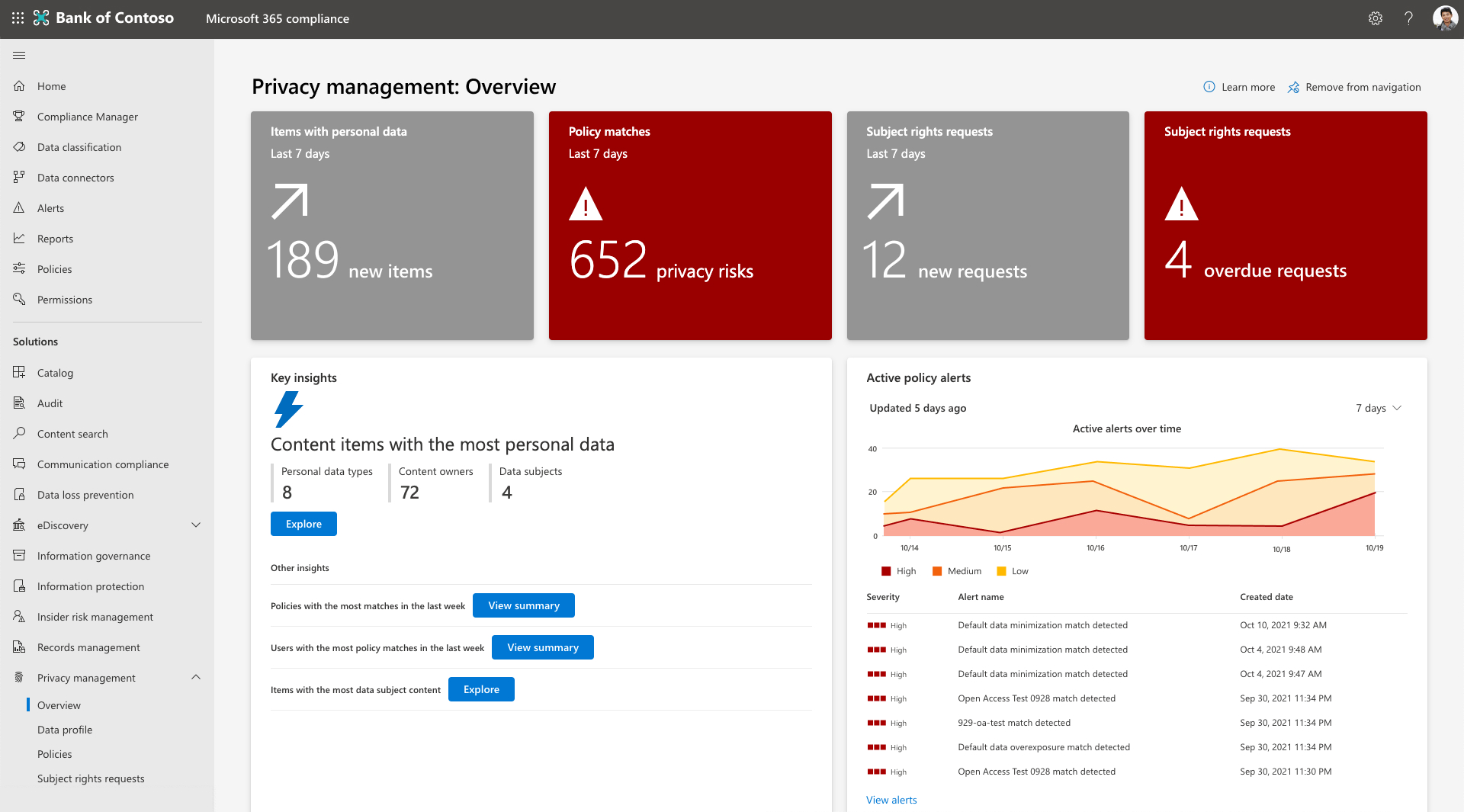
磚和圖表
頂端磚
含有個人資料的專案
若要查看 Priva 在工作中的自動化探索功能,請檢閱 含有個人資料的 [專案 ] 磚。 此磚顯示貴組織Microsoft 365環境中在過去七天內,根據您的設定所發現包含個人資料的新項目數目。 選取此磚會載入已發現的最新100個項目檢視。
過去 7 天的原則相符
當原則在Priva 隱私權風險管理中設定時,您的數據會根據原則評估,以瞭解可能呈現隱私權風險的特定條件。 原則相符專案指出可能需要進一步檢閱或補救的數據探索。 此磚會顯示過去七天內已進行多少個原則相符專案。 無論原則是開啟或正在測試模式中執行,這裡都會顯示相符專案,因此您可以查看所有使用中原則的結果。 選取此磚會帶您前往隱私權風險管理之 [原則 ] 頁面的 篩選檢視,顯示過去七天內發生相符的原則。
主體權利要求
概觀頁面包含一個磚,其中顯示在過去七天內已建立多少主旨權利要求。 如果適用,第二個磚會根據指定的期限顯示逾期要求數量,而且可能需要立即注意。 選取這些磚會將具有適當許可權的使用者帶到主 [主旨權利] 頁面。
重要深入解析
包含最個人資料的內容專案
含有大量個人資料的內容可能會顯示較高的曝光風險。 您可能會想要檢閱這類專案,以確保這些專案已涵蓋在隱私權風險管理原則中。 為了協助引起您的注意,概觀頁面會根據您的設定,為您提供包含最個人資料之內容項目的檢視。 您可以在這裡看到偵測到的唯一個人資料類型數目、已識別的唯一內容擁有者數目,以及已根據主旨權利要求的數據比對設定識別的數據主體數目。
選 取 [檢視摘要 ] 以取得找到專案的摘要檢視。 您也可以選擇 [探索 這些結果] 來預覽個別檔案。 此檢視最多顯示100個專案。 隱私權管理角色群組中的使用者可以選取檔案來檢閱詳細數據並判斷相關性,並以 .csv 格式導出清單以供參考。
上周最符合的原則
此深入解析會展示過去七天中最常符合的原則,不論是在「開啟」模式或「測試」。 當您的 Priva 使用者精簡其隱私權行為時,這有助於說明您原則的效能,以及進行中工作的效果。
選 取 [檢視摘要 ],以取得符合前 10 個原則以及相關內容之內容擁有者的摘要。 您也會看到因為這些原則相符而已傳送多少個使用者通知,以及執行的用戶動作數目。 選 取 [調查 ] 以檢視 [隱私權風險管理] 中的原則頁面,篩選以顯示摘要檢視中的原則。 此檢視顯示原則完整生命周期的統計數據。 選取它以查看詳細數據,例如最初偵測到相符的專案。
上周符合最多原則的使用者
此深入解析也會解決來自「測試」或「開啟」模式中的原則。 它可讓您檢視過去一周最符合原則的用戶摘要,以及符合哪些原則。 這包括唯一內容擁有者、傳送給這些使用者的通知,以及從這些通知採取的動作總數。 選取 [調查 ] 會將您帶到已篩選的原則頁面,以從摘要檢視顯示原則。 在檢視中,您不會找到用戶資訊,但您可以選取原則來查看與這些相符專案相關的原則詳細數據。
數據主體內容最多的專案
此深入解析會呈現包含大多數數據主體個人資料的內容專案。 若要接收這些深入解析,您的組織必須針對 主體權利要求設定數據比對。
這些專案可協助確認您的數據比對設定,並協助您降低與這些專案相關的隱私權風險。 選取摘要檢視的 [ 檢視摘 要]。 選 取 [探索 ],以取得最多 100 個這些專案的詳細檢視。 您可以在這裏預覽這些項目並判斷相關性,並以 .csv 格式匯出清單。
隱私權法規
此卡片向 Microsoft Purview 合規性管理員 介紹深入解析,以示範在 Priva 中完成特定動作如何改善您的隱私權姿勢。
隱私權分數表示您完成與數據隱私權法規相關的控制措施的進度速率。 當您在合規性管理員中針對與貴組織最相關的法規建立評量時,您的分數會變成更實用的工具,以加強您的隱私權狀態。 選 取 [檢視改進動作 ] 以檢視包含合規性管理員中詳細實作指導方針的篩選動作清單。 深入瞭解 Priva 如何與合規性管理員搭配運作。
趨勢線圖形
如需您組織數據中趨勢的動態視覺效果,請參閱趨勢線圖形。 這些圖形可以根據時間範圍、數據類型或數據位置等特性來篩選。 使用提供的下拉式清單來調整檢視。 將游標停留在圖形中的線條上,可讓您查看與該特定時間點相關的統計數據。
與原則相關的結果包括來自「測試」和「開啟」模式中原則的數據。 如果沒有特定類型的原則為使用中,相關圖形就不會顯示任何結果。
作用中的原則警示
此區域會顯示由原則相符項目觸發的主動通知快照。 一段時間后,此檢視可協助您更輕鬆地偵測異常,例如大量尖峰。 選 取 [檢視通知 ],流覽至 [隱私權風險管理] 中的原則頁面,您可以在此進一步調查警示並建立問題以進行補救。
組織中的個人資料
此圖表顯示在您的 Microsoft 365 環境中發現與您的設定相符的個人資料數量,以及其所在位置的趨勢。 當您在 SharePoint、OneDrive、Teams 和/或 Exchange 中找到含有個人資料的內容之後,就會在Priva 執行足夠時間之後開始填入。
組織中偵測到的數據傳輸
此圖形與數據傳輸原則相關。 它可讓您檢視組織內部、部門之間或多地組織地區之間的數據移動狀況。
未使用的個人資料
此圖表與數據最小化原則相關。 它提供有關貴組織如何儲存包含個人資料之內容的深入解析,以及您的原則如何改善您一段時間對這些數據的處理。
過度曝取的個人資料
此圖表與數據過度曝光原則相關。 它可以協助您識別組織內一段時間的共享行為,以及個人資料內容可能過度曝光的位置,例如公開共用、與外部用戶共用,或在組織內廣泛共用。
依規定提出主體權利要求
此檢視提供深入解析,瞭解哪些法規在一段時間內最常推動您的主體權利要求。 此圖形的圖例會顯示趨勢法規的名稱。 將游標停留在趨勢線上,會顯示在所選時間內針對該規定開啟的主旨權利要求總數。
依狀態提出主體權利要求
此圖表顯示貴組織完成主旨權利要求的方式,細分為使用中、關閉或逾期的要求。 此處的發現有助於指出將更多資源分派到關閉您的要求和會議目標可從何處獲益。
其他數據檢視
主體權利要求一目了然
此檢視提供有效主旨權利要求的高層級檢視,包括在期限前完成要求的剩餘時間。 它會摘要說明您總共有多少個要求、有多少個要求在使用中,以及有多少個要求已關閉。 選 取 [檢視所有要求 ] 以移至 [主體權利要求] 頁面,您可以在此檢視進一步的詳細數據,並處理使用中的要求,以將這些要求進行到完成。
依居住地提出主體權利要求
此地圖檢視可協助您以數據主體的居住地來可視化您的主旨權利要求量。 將游標停留在泡泡上可識別區域,以及代表該處居民開啟的主體權利要求總數。
當深入解析開始填入時
[ 概觀 ] 頁面會在貴組織開始使用隱私權風險管理后的 72 小時內,開始填入初始深入解析。 當您繼續使用它時,概觀頁面將會重新整理以繼續提供目前的資訊。
[ 概觀 ] 頁面會顯示從啟動隱私權風險管理時所執行之默認 原則 所產生的深入資訊。 這些原則會根據三種主要風險案例來評估貴組織的數據:數據最小化、數據過度承擔,以及數據傳輸。
顯示的深入解析是根據從貴組織開始使用 Priva 時所偵測到的用戶活動。 如果偵測到原則相符專案, 組織中偵測到的數據傳輸 和 過度曝光的個人資料卡中的數據 將會在 48-72 小時內出現。
[未使用的個人資料] 卡片會在起始 [Priva] 的 72 小時內,針對最近 30 天內未修改的數據顯示深入解析。
深入瞭解建立、自定義及使用 隱私權風險管理原則。
探索數據配置檔頁面
[數據配置檔] 頁面提供貴組織在 Microsoft 365 中儲存的個人資料的快照檢視,以及其所在位置。 它也可讓您深入瞭解您儲存的數據類型。 頁面上的圖表如下所述。
數據配置檔頁面: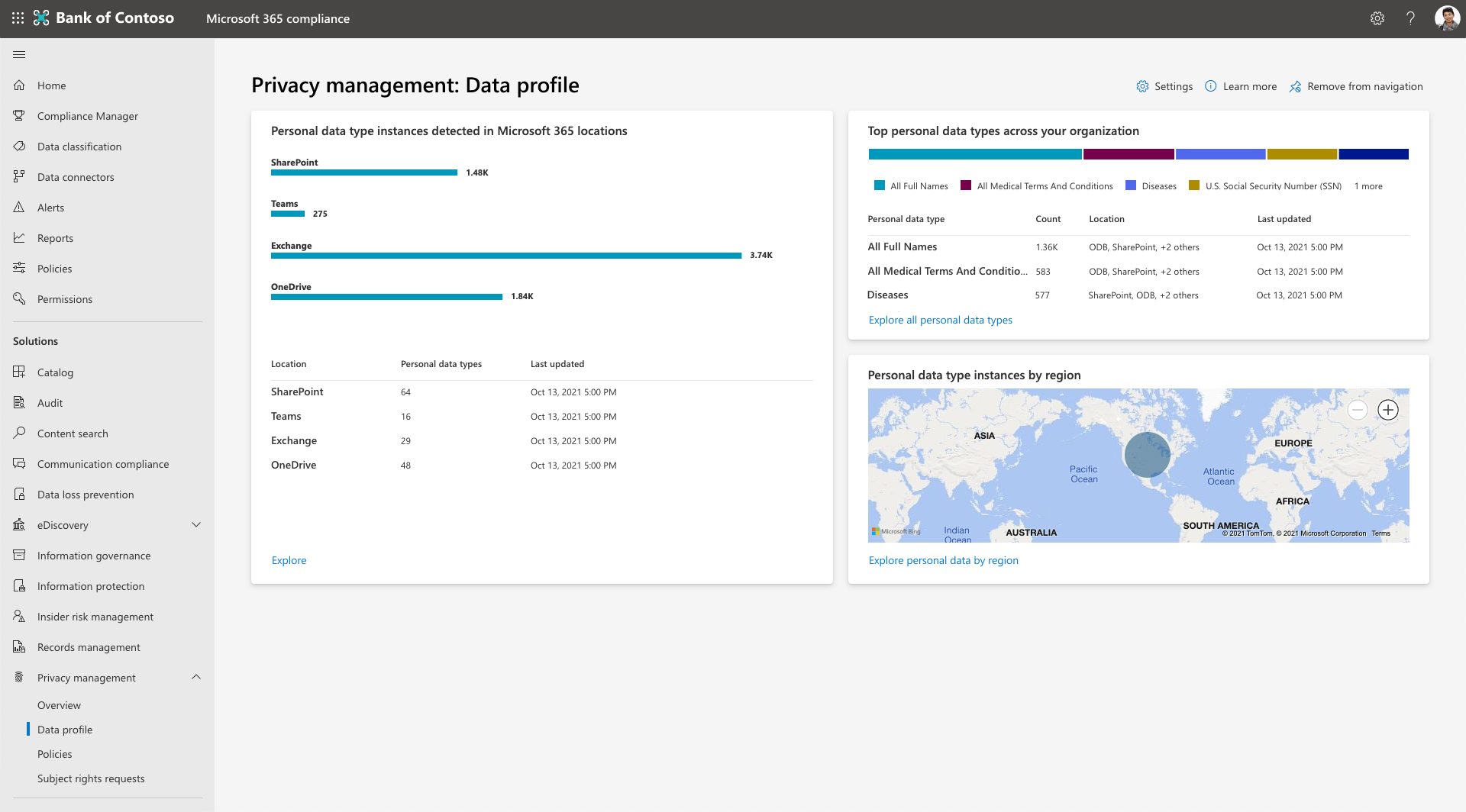
在 Microsoft 365 中偵測到的個人資料類型實例
此磚可根據您的設定以及數據在 Exchange、OneDrive、SharePoint 和 Teams 中的分佈方式,協助您可視化您的 Microsoft 365 環境中存在多少個人資料。
條形圖顯示內容中唯一個人資料類型實例的約略匯總計數。 數據類型的範例可能包括信用卡號碼和身分證號碼。 因此,一個包含三個信用卡號碼和一個身分證號碼的已發現檔案會包含兩種唯一的個人資料類型和四個實例。 此磚的下半部會顯示每個Microsoft 365 位置內的唯一個人資料類型。 它可讓您檢視貴組織內容中偵測到的個人資料類型的多樣性。
貴組織中的熱門個人資料類型
此磚提供您環境中偵測到的頂端個人資料類型的快照,以及包含該個人資料類型的項目數量以及在哪些位置的資訊。
依地區顯示的個人資料類型實例
如果是多地理環境,此磚會根據託管此內容的區域,以地區方式匯總您內容中找到的個人資料類型實例。 對於單一地區組織,此磚會顯示一個代表您Microsoft 365 位置的點。 將游標停留在地圖上的點上,會顯示在該區域中發現的個人資料類型實例的大約計數。
探索內容
在任何數據配置檔磚上選取 [探索 ] 會開啟內容總管。 目前,您無法搜尋特定的內容專案,而且在此檢視中不會看到Teams資料。 這表示內容總管內的數位可能不符合數據配置檔頁面上顯示的數字,因為數據配置檔頁面包含 Teams 內容。 需要進一步深入瞭解其隱私權數據的隱私權系統管理員可以在這裡根據個人資料類型 (機密資訊類型) ,或是根據位置 (Exchange、OneDrive 或 SharePoint) 。
法律免責聲明
Microsoft Priva 法律免責聲明